Sujets connexes
- [AiProtection] Comment configurer la protection réseau dans le routeur ASUS ?
- [Routeur sans fil] Comment configurer le contrôle parental (interface graphique web) ?
- [Routeur sans fil] Comment configurer le filtre MAC sans fil sur le routeur ASUS (liste de refus WiFi) ?
- [Routeur sans fil] Comment configurer le filtre URL - Liste noire/blanche (Pare-feu) ?
- [Pare-feu] Comment configurer le filtre de mots-clés dans le routeur ASUS ?
[Pare-feu] Comment configurer le Filtre de Services Réseau dans le routeur ASUS ?
Par exemple, si vous ne souhaitez pas que le périphérique utilise le service Internet, entrez 80 dans le port de destination. Le trafic utilisant le port 80 sera bloqué.
Laissez le champ IP source vide pour appliquer cette règle à tous les périphériques LAN.
Durée de la liste noire : pendant la durée programmée, les clients de la liste noire ne peuvent pas utiliser les services réseau spécifiés. Après la durée spécifiée, tous les clients du réseau local peuvent accéder aux services réseau spécifiés.
Durée de la liste blanche : pendant la durée planifiée, les clients de la liste blanche peuvent utiliser UNIQUEMENT les services réseau spécifiés. Après la durée spécifiée, les clients de la liste blanche et les autres clients du réseau ne pourront plus accéder à Internet ni à aucun service Internet.
1. Connectez votre ordinateur au routeur via une connexion filaire ou WiFi et entrez l'adresse IP LAN de votre routeur ou l'URL de votre routeur http://www.asusrouter.com dans l'interface graphique WEB.

Remarque : Veuillez vous rendre sur le tutoriel Comment accéder à la page de configuration du routeur (interface graphique Web) pour en savoir plus.
2. Saisissez le nom d'utilisateur et le mot de passe de votre routeur pour vous connecter.

Remarque : Si vous oubliez le nom d'utilisateur et/ou le mot de passe, veuillez restaurer l'état et la configuration par défaut du routeur.
Veuillez vous rendre sur le tutoriel Comment réinitialiser le routeur aux paramètres d'usine par défaut pour savoir comment restaurer le routeur à son état par défaut.
3. Accédez à [Pare-feu]> [Filtre de services réseau]
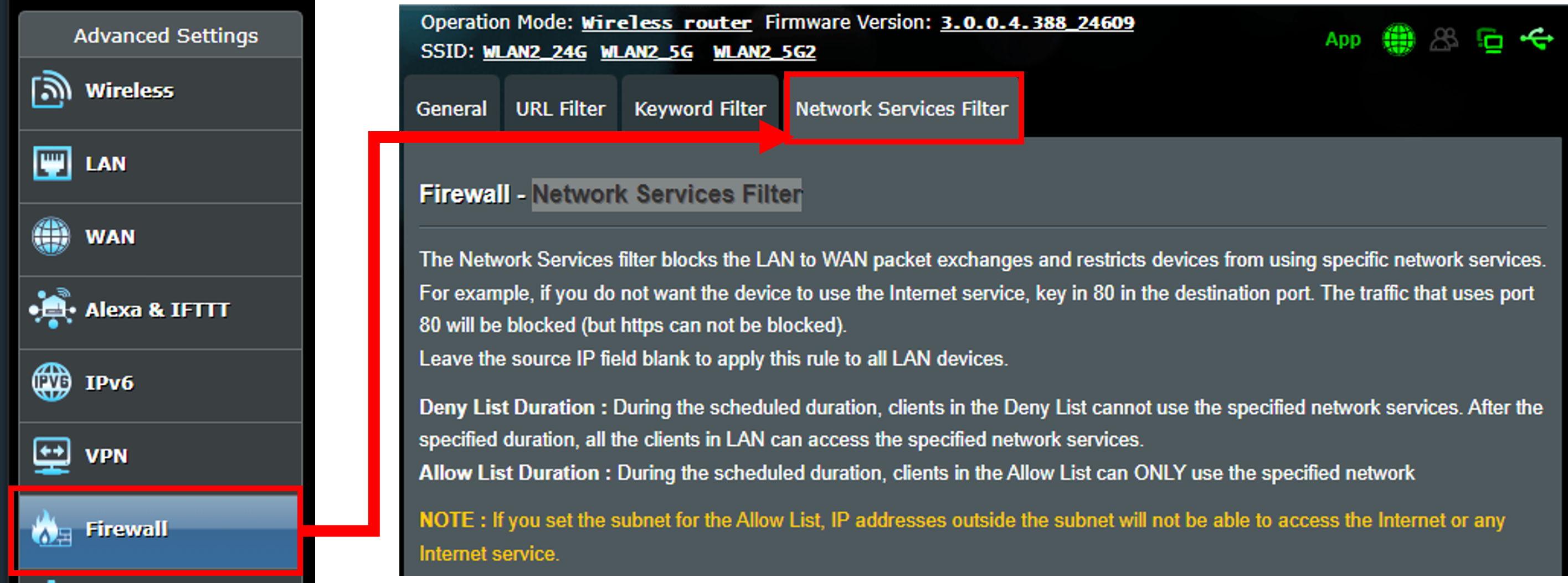
4. Paramètres du Filtre de Services Réseau
(1) Sélectionnez Oui pour activer le Filtre de Services Réseau.
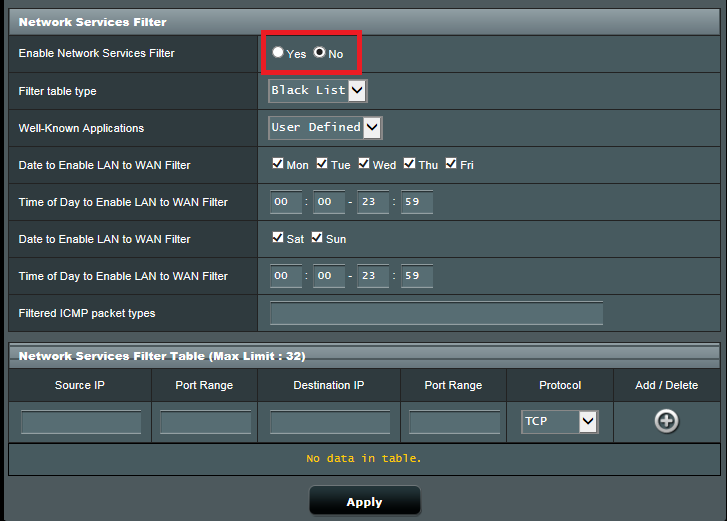
(2) Choisissez la liste blanche ou la liste noire dans le tableau de type de Filtre .
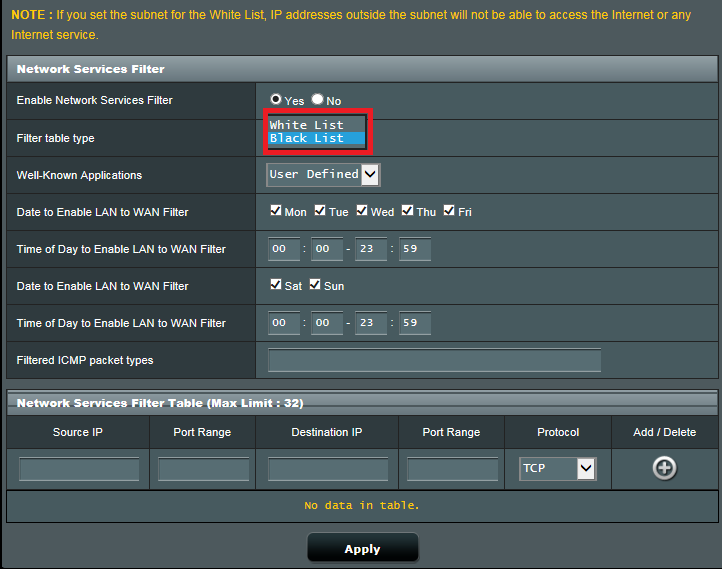
(3) Choisissez le type d'application ou vous pouvez le définir vous-même.
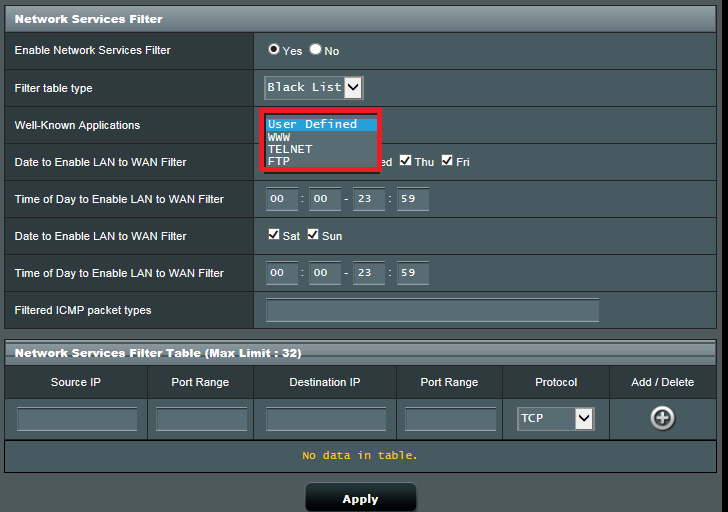
(4) Définissez la plage de date/heure pendant laquelle vous souhaitez activer le Filtre de service réseau.
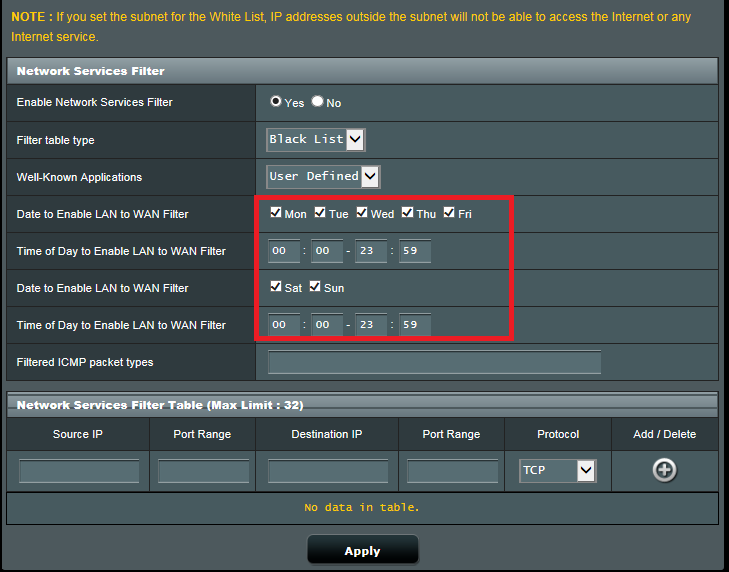
(5) Entrez les types de paquets ICMP si nécessaire.
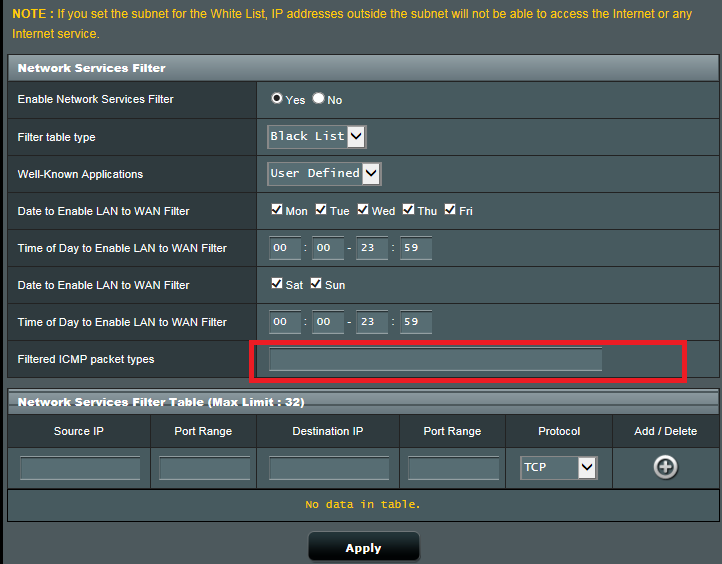
(6) Configurez le Filtre de service réseau qui bloquera le paquet de l’adresse IP source.
(*Les deux options TCP et TCP Tous sont identiques. )
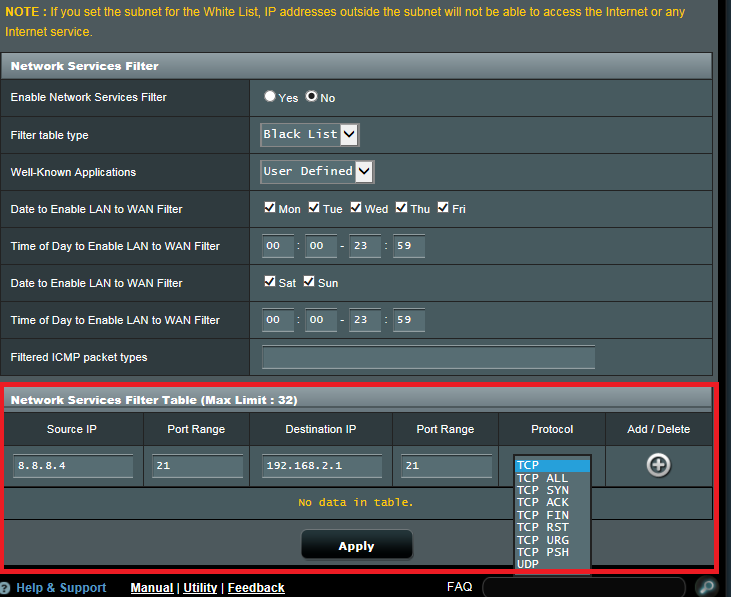
(7) Cliquez  pour ajouter le paramètre au tableau Filtre.
pour ajouter le paramètre au tableau Filtre.
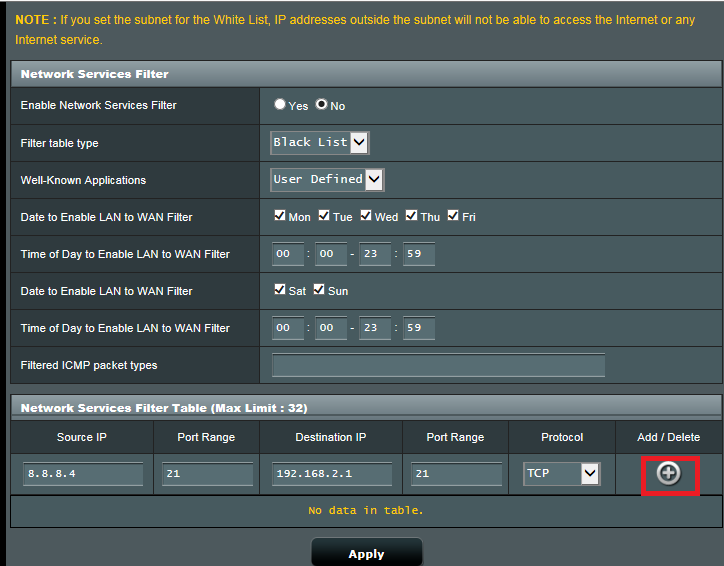
(8) Cliquez sur Appliquer pour enregistrer les paramètres.

FAQ
1. Comment empêcher des appareils spécifiques d'accéder à des sites Web spécifiques/malveillants ?
Les routeurs ASUS ne prennent actuellement pas en charge le blocage de sites Web sur des appareils spécifiques (par exemple, téléphone, ordinateur portable).
Si l'appareil spécifique que vous souhaitez configurer est un appareil Windows ou un Chromebook, veuillez vous rendre sur la FAQ ci-dessous :
Comment obtenir les derniers pilotes/logiciels ?
Vous pouvez télécharger les derniers pilotes, logiciels, micrologiciels/firmware et manuels d'utilisation dans le centre de téléchargement ASUS.
Si vous avez besoin de plus d'informations sur le centre de téléchargement ASUS, rendez vous sur ce lien.